主布局:
<LinearLayout xmlns:android="http://schemas.android.com/apk/res/android"
xmlns:tools="http://schemas.android.com/tools"
android:layout_width="match_parent"
android:layout_height="match_parent"
android:orientation="vertical">
<FrameLayout
android:id="@+id/realtabcontent"
android:layout_width="match_parent"
android:layout_height="0dip"
android:layout_weight="1">
</FrameLayout>
<android.support.v4.app.FragmentTabHost
android:id="@android:id/tabhost"
android:layout_width="match_parent"
android:layout_height="wrap_content"
android:background="@drawable/tabbar_background">
<TabHost
android:id="@android:id/tabs"
android:layout_width="match_parent"
android:layout_height="wrap_content">
</TabHost>
<FrameLayout
android:id="@android:id/tabcontent"
android:layout_width="match_parent"
android:layout_height="wrap_content">
</FrameLayout>
</android.support.v4.app.FragmentTabHost>
</LinearLayout><?xml version="1.0" encoding="utf-8"?>
<LinearLayout xmlns:android="http://schemas.android.com/apk/res/android"
android:layout_width="match_parent"
android:layout_height="match_parent" >
<LinearLayout
android:layout_width="match_parent"
android:layout_height="wrap_content"
android:gravity="center_horizontal|bottom"
android:orientation="vertical">
<ImageView
android:id="@+id/iv_icon"
android:layout_width="wrap_content"
android:layout_height="wrap_content"
android:src="@drawable/icon_home" />
<TextView
android:id="@+id/tv_icon"
android:layout_width="wrap_content"
android:layout_height="wrap_content"
android:textColor="#FFFFFFFF"
android:textSize="10sp" />
</LinearLayout>
</LinearLayout><?xml version="1.0" encoding="utf-8"?>
<selector xmlns:android="http://schemas.android.com/apk/res/android">
<item android:drawable="@drawable/tabbar_home_highlighted" android:state_selected="true"></item>
<item android:drawable="@drawable/tabbar_home"/>
</selector><?xml version="1.0" encoding="utf-8"?>
<selector xmlns:android="http://schemas.android.com/apk/res/android">
<item android:drawable="@drawable/tabbar_slider" android:state_pressed="true"/>
<item android:drawable="@drawable/tabbar_slider" android:state_selected="true"/>
</selector>package cn.cl.tebdemo;
import android.os.Bundle;
import android.support.v4.app.FragmentActivity;
import android.support.v4.app.FragmentTabHost;
import android.view.LayoutInflater;
import android.view.View;
import android.widget.ImageView;
import android.widget.TabHost.TabSpec;
import android.widget.TextView;
/**
* 仿新浪微博底栏
* @author chenleicpp
*
*/
public class MainActivity extends FragmentActivity {
private FragmentTabHost mTabHost;
private Class fragmentArray[] = { Main1Fragment.class, Main2Fragment.class, Main3Fragment.class, Main4Fragment.class, Main5Fragment.class };
private int iconArray[] = { R.drawable.icon_home, R.drawable.icon_meassage, R.drawable.icon_selfinfo, R.drawable.icon_square,
R.drawable.icon_more };
private String titleArray[] = { "首页", "消息", "个人", "广场", "更多" };
@Override
protected void onCreate(Bundle savedInstanceState) {
super.onCreate(savedInstanceState);
setContentView(R.layout.activity_main);
setupView();
}
private void setupView() {
mTabHost = (FragmentTabHost) findViewById(android.R.id.tabhost);
mTabHost.setup(this, getSupportFragmentManager(), R.id.realtabcontent);
mTabHost.getTabWidget().setDividerDrawable(null);
int count = fragmentArray.length;
for (int i = 0; i < count; i++) {
TabSpec tabSpec = mTabHost.newTabSpec(titleArray[i]).setIndicator(getTabItemView(i));
mTabHost.addTab(tabSpec, fragmentArray[i], null);
mTabHost.getTabWidget().getChildAt(i).setBackgroundResource(R.drawable.home_btn_bg);
}
}
private View getTabItemView(int index) {
LayoutInflater layoutInflater = LayoutInflater.from(this);
View view = layoutInflater.inflate(R.layout.view_idle_bottom_navi, null);
ImageView imageView = (ImageView) view.findViewById(R.id.iv_icon);
imageView.setImageResource(iconArray[index]);
TextView textView = (TextView) view.findViewById(R.id.tv_icon);
textView.setText(titleArray[index]);
return view;
}
}








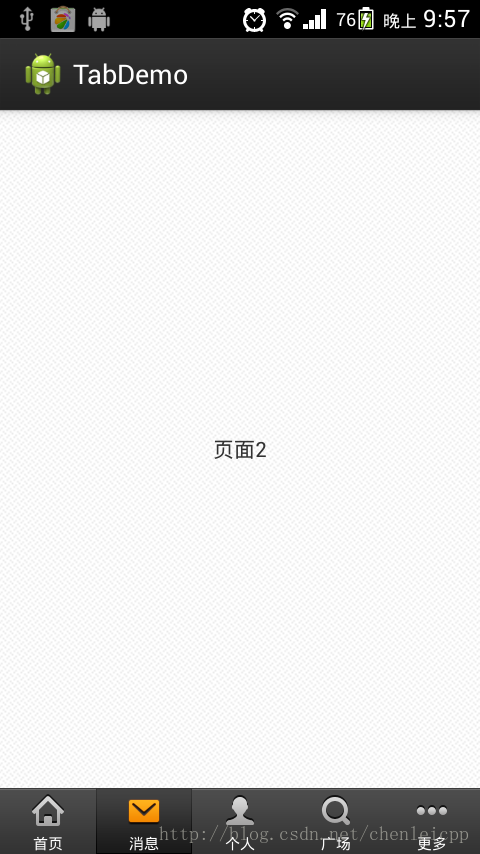














 800
800

 被折叠的 条评论
为什么被折叠?
被折叠的 条评论
为什么被折叠?








